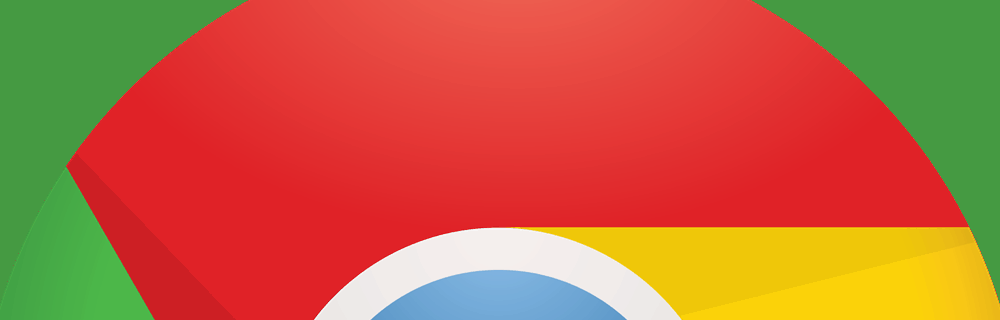Inaktivera ljudförbättringar i Windows 10
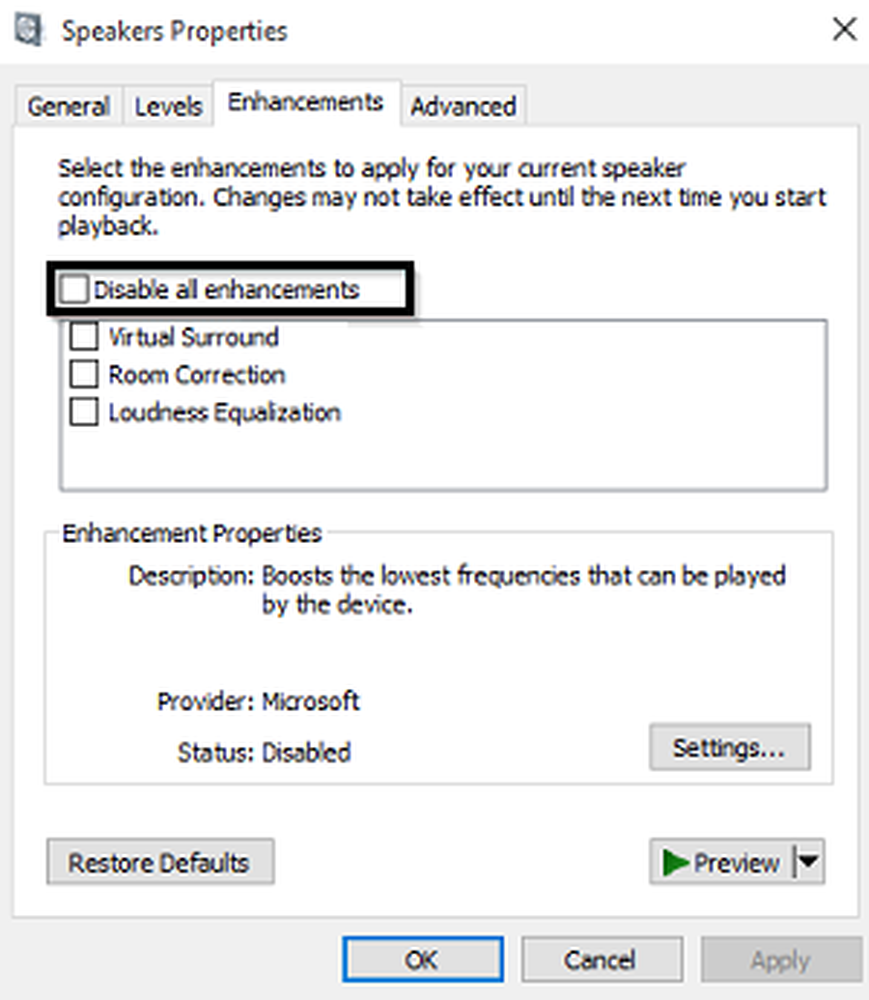
Microsoft och tredjepartsleverantörer har levererat ljudförbättringspaket som är utformade för att göra ditt systems specifika hårdvaruljud helt perfekt. Dessa kallas för Ljudförbättringar i Windows 10. Men ibland kan dessa mycket "förbättringar" orsaka problem med ljud och ljud. Om du ansiktsfrågor med ditt ljud in Windows 10, Du kanske vill inaktivera ljudförbättringar och se om det hjälper.
Om du är säker på att din ljuddrivrutin är uppdaterad och du fortfarande upplever problemet och att ingen ljud fungerar på din dator eller du inte kan spela musik, höra systemljud eller spela ljud från internet, försök att inaktivera ljudet ljudförbättring.
Stäng av ljudförbättringar i Windows 10
I sökfältssökningen skriver du "Ljud" och väljer Ljud Kontrollpanelen från listan över resultat.

Ljudegenskapslådan öppnas. Under Uppspelning fliken högerklickar du på Standardenhet - Högtalare / Hörlurar och väljer Egenskaper.


Försök nu spela upp din ljudenhet. Fungerar det? Om så bra!
Om metoden misslyckas väljer du Annullera för att gå tillbaka till fältet Sound Properties igen. Nu på fliken Uppspelning väljer du en annan standardenhet (om du har en) väljer du Inaktivera alla förbättringar kryssrutan och försök spela upp ljud igen.
Gör detta för varje standardenhet.
Så här stänger du av eller stänger av ljudförbättringar i Windows 10.
Kom ihåg att du alltid kan aktivera eventuella förbättringar som inaktiverats tidigare om du känner att ljudkvaliteten inte är upp till markeringen. Förbättringarna som är aktiverade under fliken "Förbättringar" är förbättringar av artificiell programvara. Om du föredrar att använda förbättringar, bör du välja de som ingår i ditt ljudkortsprogram istället eftersom de ger fler inställningar för att justera ljudkvaliteten.
Relaterade läser att du kanske vill se:- Reparera ljudproblem på Windows PC
- Inget ljud på Windows-datorn
- Windows 10-ljudet fungerar inte korrekt.